前回はクウェート国際空港でZainのプリペイドSIMカードを購入したことを紹介しました。
今回はこのプリペイドSIMカードを使えるようにしたいと思います。
私がZainのプリペイドSIMカードを購入したのは2019年8月になります。状況が変わっているかもしれないのでご注意ください。
入手したプリペイドSIMカード
入手したプリペイドSIMカードを再度紹介しておきます。
私が購入したのは「eeZee」という名前のスタータパッケージです。価格は5KWDで、初期残高も5KWDとなるようです。

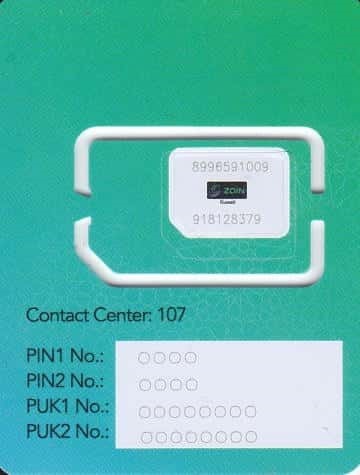
また、購入するときに店員さんにインターネットを使いたいというと、「『R1』という内容のSMSを『999』に送ると5GB使える」と教えてもらいました。
アクティベーションとインターネットパッケージの購入
アクティベーションする前に、スマートフォンのデータ通信をオフにすることをお勧めします。
というのもアクティベーション後に購入するインターネットパッケージ(eeZee Bundles)の価格が5KWDで初期残高ギリギリだからです。
アクティベーション直後にデータ通信が発生すると残高が減ってしまい、5KWDのインターネットパッケージが買えなくなってしまう可能性があります。
アクティベーションはSIMカードを挿すだけです (おそらく店員さんが店の端末で済ませているのだと思います)。
すぐに電波をつかむので、店員さんに言われたとおり「999」に「R1」というSMSを送ってみます。
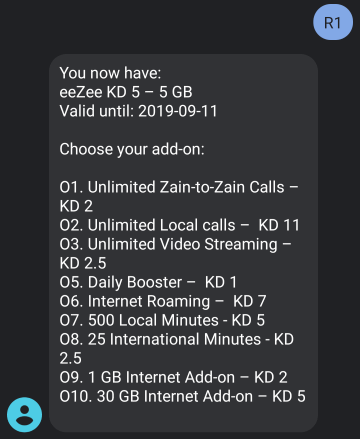
「You now have eeZee KD 5 – 5GB」となっているので、店員さんお勧めの5GB・5KWDのパッケージが有効になったようです。
有効期間は申し込みから30日間です。
その下に「Choose your add-on」とありますが、これはさらに無料通話やデータ量を追加した場合用です。
行頭の数値を変身すれば、おそらくそのAdd-onが有効になるのだと思います。今回は5GB・5KWDのパッケージで十分なので特に返信する必要はありません。
初期状態の確認
インターネットパッケージの購入が完了した時点でSIMカードの残高を確認してみます。
残高確認は「*142#」です。
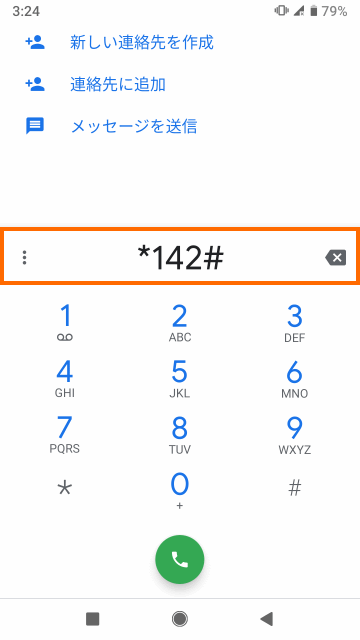
結果は画面に表示されます。
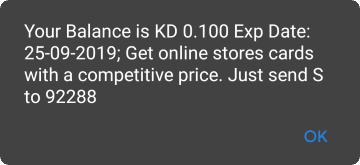
5KWDのインターネットパッケージを購入した後の残高は0.10KWDとなっていました。
このプリペイドSIMカードの初期残高は実は5.10KWDだったのか、5KWDといわれたインターネットパッケージの価格が実は4.90KWDだったのかのいずれかだと思います。
APNの設定
スマートフォンでインターネット通信をするためにはAPNというのを設定をする必要があります。
Androidの場合は「設定」→「ネットワーク」→「モバイルネットワーク」→「アクセスポイント名」あたりに設定メニューがあります。
私が使用しているスマートフォンGoogle Pixel 2の場合は、BetelcoのAPN情報はプリセットされていたのでAPNを選択するだけでした。
わかりにくいですが選択すべきは一番上の「MI」というAPNです。
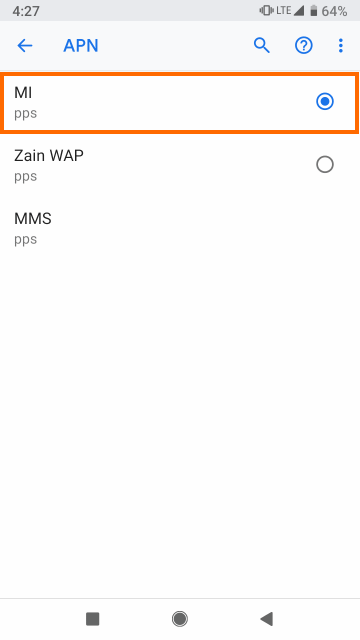
プリセットされていたAPNの内容は次の通りです。
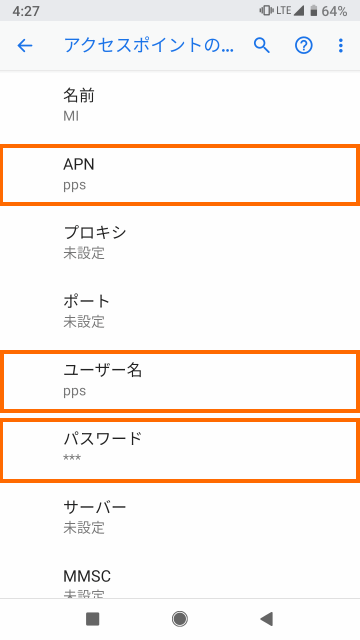
事前調査したとおり
| APN | pps |
|---|---|
| ユーザ名 | pps |
| パスワード | pps |
と設定すれば良いようです。
この状態でスマートフォンのデータ通信を有効にすると無事にLTEで接続されました。
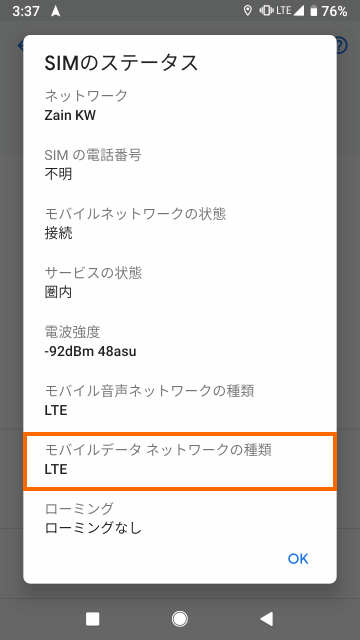
まとめ
今回はクウェート国際空港で購入したZainのプリペイドSIMカードの初期設定を紹介しました。
プリペイドSIMカードの初期残高の5KWDを使って、5GBのデータ通信ができるインターネットパッケージを購入できるのでモバイルインターネットに追加出費は必要ありません。
購入したらすぐにインターネットパッケージを有効にしておきましょう。
次回はこのプリペイドSIMカードを実際に使った様子を紹介します。








コメント